Manter um BIOS atualizado é crucial para o desempenho e compatibilidade ideais no seu PC. Se você é um usuário de placa-mãe MSI ansioso para atualizar seu BIOS, você pode estar se perguntando como fazer isso efetivamente usando o MSI Dragon Center. Este guia abrangente irá guiá-lo através do processo de atualização do BIOS, compartilhar alternativas e destacar armadilhas comuns. Vamos mergulhar!
Atualizando o BIOS através do MSI Dragon Center
1. Certifique-se de que seu sistema esteja pronto
Antes de iniciar a atualização do BIOS, reserve um momento para garantir que seu sistema esteja preparado. Siga estas etapas iniciais para proteger seus dados e dispositivo:
- Faça backup dos seus dados: sempre faça backup dos seus arquivos importantes para evitar qualquer perda de dados durante a atualização.
- Conecte-se a uma fonte de energia confiável: certifique-se de que seu PC esteja conectado ou totalmente carregado para evitar interrupções de energia.
- Verifique a compatibilidade: verifique se a versão do BIOS que você planeja instalar foi projetada especificamente para o modelo da sua placa-mãe.
2. Navegue até a seção Atualização do BIOS
- Abra o aplicativo MSI Dragon Center.
- Vá até a aba Suporte, mostrada no menu de navegação.
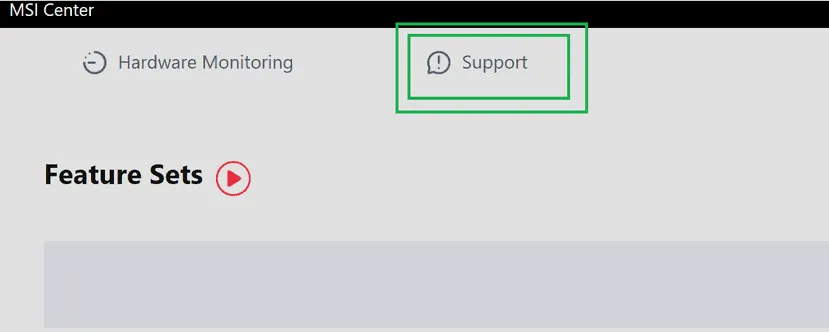
- Selecione Avançado para revelar mais opções.
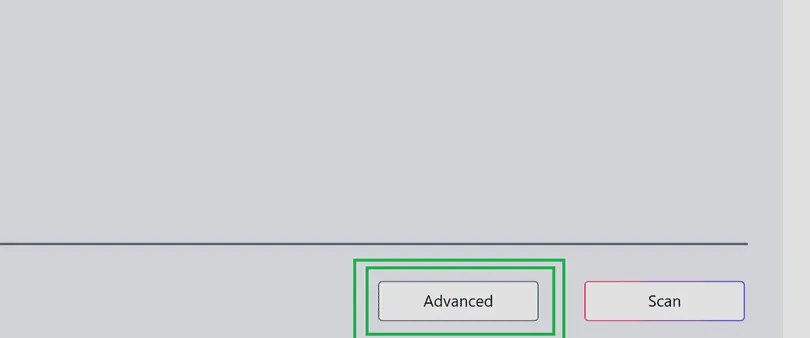
- Encontre e escolha a versão apropriada do BIOS para sua placa-mãe. Tenha absoluta certeza de que ela se correlaciona com seu modelo — atualizações incorretas podem levar a problemas graves no sistema, incluindo falha da placa-mãe.
- Clique em Instalar para iniciar o processo de atualização.
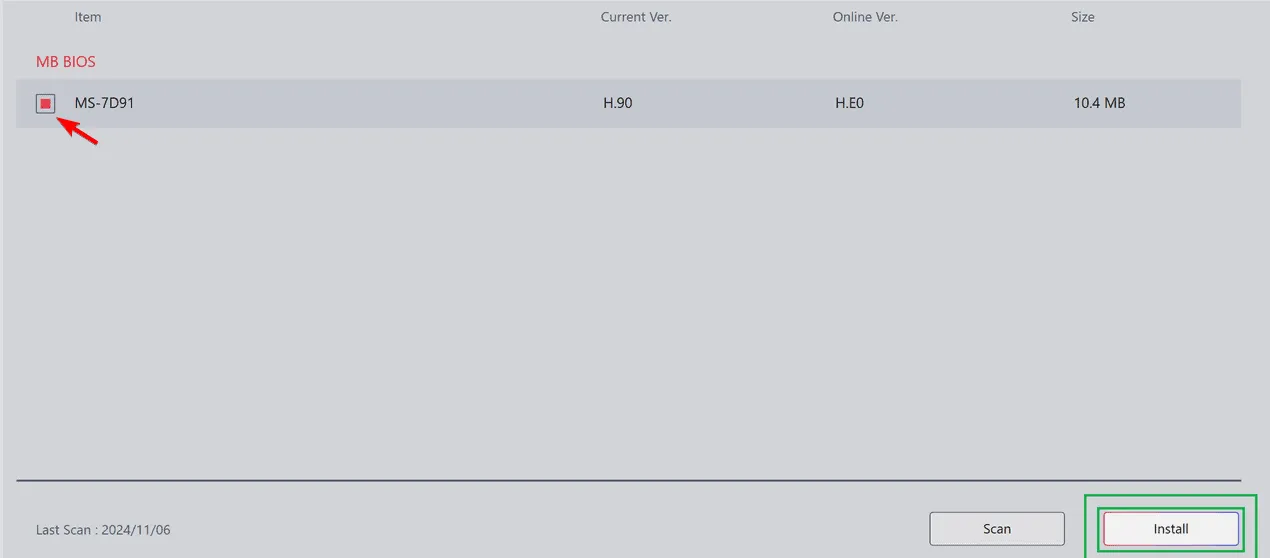
- Depois, selecione Atualizar e reiniciar para iniciar a atualização do BIOS.
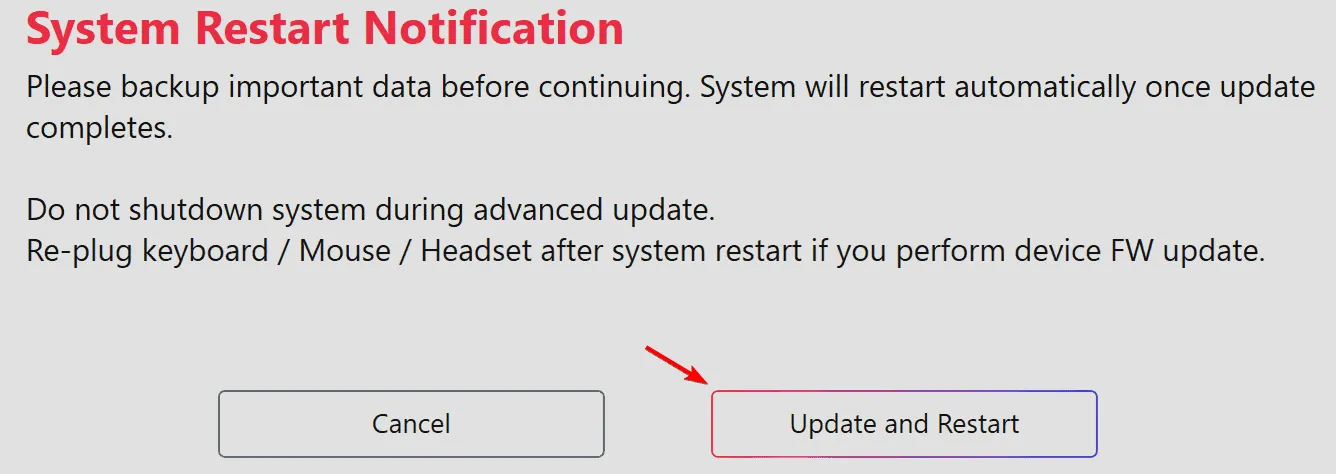
- Agora, deixe a atualização seguir seu curso.É vital evitar interromper esse processo, pois isso pode danificar seu sistema.
- Após a conclusão, seu sistema deverá reiniciar e inicializar o Windows.
Duração da atualização do BIOS em sistemas MSI
Normalmente, o procedimento de atualização do BIOS em placas-mãe MSI dura cerca de 10 minutos. Paciência durante esse tempo garantirá que seu sistema seja atualizado o suficiente sem complicações.
A MSI fornece um utilitário dedicado de atualização do BIOS?
De fato! Um utilitário dedicado de atualização do BIOS conhecido como M-Flash é acessível dentro da configuração do BIOS, servindo como um meio alternativo de atualizar seu firmware.
É possível atualizar o BIOS MSI sem uma unidade flash?
Sim, o MSI Dragon Center permite atualizações de BIOS sem um pen drive. No entanto, esse método não é altamente recomendado, pois os usuários frequentemente encontram problemas. Para uma atualização mais confiável, utilizar um pen drive é a escolha mais segura.
As atualizações do BIOS MSI ocorrem automaticamente?
Isso varia de acordo com o modelo da placa-mãe; no entanto, as perguntas frequentes da MSI indicam que as atualizações do BIOS podem ser realizadas via Windows Update em circunstâncias específicas.
Como verificar se o seu BIOS MSI está atualizado
- Comece anotando a versão atual do BIOS em execução no seu PC.
- Acesse a página de suporte da MSI e localize o modelo da sua placa-mãe.
- Verifique a versão mais recente do BIOS disponível e compare-a com a versão atual da Etapa 1.
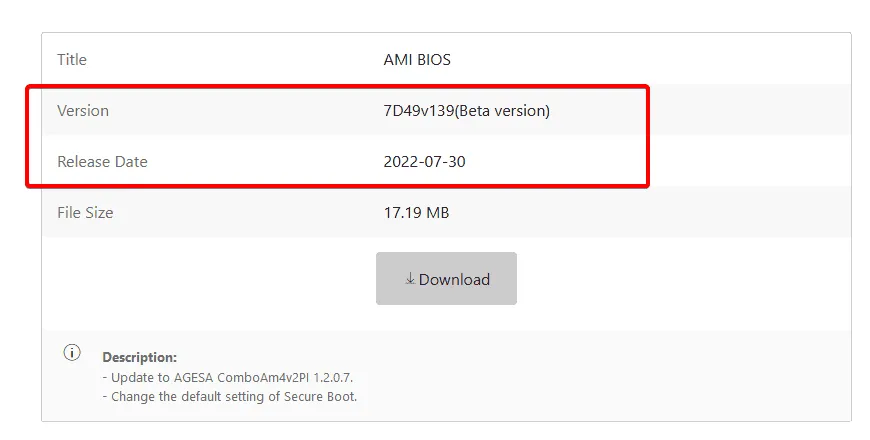
Se o seu BIOS estiver desatualizado, o MSI Dragon Center solicitará que você baixe a versão mais recente.
Quando você deve considerar atualizar seu BIOS MSI?
Como regra geral, atualizar o BIOS é aconselhável ao notar problemas no sistema, pois isso pode aumentar a compatibilidade com o novo hardware e corrigir vários bugs. No entanto, muitos usuários relataram complicações com atualizações pelo MSI Dragon Center, defendendo, em vez disso, o uso de uma unidade flash para instalações do BIOS.
Embora o MSI Dragon Center facilite uma atualização do BIOS, vários usuários enfrentaram dificuldades com esse método. Portanto, uma abordagem manual usando um pen drive é encorajada para um resultado mais confiável.
Para obter mais assistência, também temos um guia dedicado que aborda problemas com a instalação do MSI Dragon Center, garantindo uma experiência mais tranquila ao usuário.
Perguntas frequentes
1. Quais precauções devo tomar antes de atualizar meu BIOS?
Antes de iniciar uma atualização do BIOS, faça backup dos dados essenciais, confirme se o computador está conectado a uma fonte de alimentação estável e verifique a compatibilidade da versão do BIOS com sua placa-mãe.
2. Uma atualização defeituosa do BIOS pode danificar meu sistema?
Sim, uma atualização de BIOS imprópria pode potencialmente “brickar” sua placa-mãe, tornando seu sistema inoperável.É crucial selecionar a versão correta e seguir o procedimento de atualização cuidadosamente.
3. Existem alternativas ao MSI Dragon Center para atualizações do BIOS?
Sim, usar o utilitário M-Flash dentro do BIOS ou utilizar uma unidade flash USB inicializável com os arquivos BIOS apropriados são alternativas populares que muitos usuários consideram mais confiáveis.
Deixe um comentário